La gestion des données de commande est essentielle au succès du commerce électronique, et WooCommerce fournit une base solide à cet effet. Au fur et à mesure que votre boutique WooCommerce se développe, il est de plus en plus important d’organiser, d’analyser et de sécuriser les informations sur les commandes pour améliorer la prise de décision et l’efficacité opérationnelle. L’exportation des commandes WooCommerce vous permet d’exploiter des données de vente précieuses, de vous intégrer à des plateformes tierces telles que les CRM et les ERP et de conserver des sauvegardes sécurisées des enregistrements de transactions.
Grâce à un processus d’exportation fiable, vous bénéficiez d’une plus grande flexibilité pour gérer les commandes plus efficacement, qu’il s’agisse de générer des rapports détaillés, de transférer des données vers des outils de marketing ou de tenir des registres de conformité. L’exportation de commandes WooCommerce est simple, surtout lorsque vous disposez des bonnes méthodes et des bons paramètres d’exportation.
Ce guide explique comment exporter des commandes WooCommerce au format CSV ou XML, met en évidence les avantages de l’exportation et fournit des instructions étape par étape pour vous aider à adapter votre approche pour obtenir les meilleurs résultats.
Comprendre les commandes WooCommerce
Si vous débutez dans le commerce électronique, vous vous demandez peut-être : qu’est-ce que WooCommerce ? Il s’agit d’une plateforme puissante et flexible conçue pour vous aider à gérer votre boutique en ligne, des listes de produits aux commandes des clients. Les commandes WooCommerce capturent les détails clés des clients tels que les articles achetés, les modes de paiement, les adresses de livraison et l’état de la commande. Les commandes progressent à travers des étapes telles que « En attente », « En cours de traitement » et « Terminée », ce qui facilite la gestion de l’exécution.
Grâce à une gestion efficace des commandes, vous pouvez gérer les modifications, les annulations et les remboursements si nécessaire. En tirant parti des outils et des plugins intégrés de WooCommerce, vous pouvez rationaliser les processus, automatiser les tâches et tenir les clients informés de l’état de leur commande. Cela permet non seulement d’améliorer l’efficacité opérationnelle, mais aussi de renforcer la confiance avec vos clients, ce qui les encourage à fidéliser.
Avantages de l’exportation des commandes WooCommerce
L’exportation des commandes WooCommerce est un outil puissant qui prend en charge divers aspects de la gestion d’entreprise et de la gestion des données. Voici pourquoi l’exportation des données de commande peut être bénéfique :
Analyse des données et rapports
Les données de commande fournissent des informations essentielles pour prendre des décisions éclairées dans le commerce électronique. L’exportation des commandes WooCommerce vous permet d’effectuer une analyse approfondie à l’aide d’outils tels qu’Excel, Google Sheets ou des plateformes de visualisation de données dédiées. Avec ces données en main, vous pouvez surveiller les performances des ventes, identifier les tendances des clients et évaluer des indicateurs tels que les produits les plus vendus, les changements saisonniers de la demande et les valeurs moyennes des commandes. L’analyse des données exportées vous permet d’optimiser la gestion des stocks, de prévoir la demande future et de développer des stratégies marketing ciblées basées sur le comportement réel des clients.
Intégration avec d’autres plateformes
Un flux de données efficace entre les plateformes est essentiel pour rationaliser les opérations. L’exportation des commandes WooCommerce facilite le partage de données avec des systèmes externes tels que les plateformes de gestion de la relation client (CRM), les logiciels de planification des ressources d’entreprise (ERP), les outils comptables et les plateformes de marketing par e-mail. Cette intégration vous permet d’améliorer les flux de travail et de réduire la saisie manuelle des données. Par exemple, les données de commande peuvent être automatiquement synchronisées avec un CRM pour suivre les interactions avec les clients ou avec un logiciel ERP pour maintenir les données d’inventaire exactes et à jour. L’intégration avec d’autres plateformes améliore la gestion de la relation client, améliore les informations commerciales et garantit la cohérence des données dans tous vos systèmes.
Sauvegarde et tenue de registres
Les entreprises de commerce électronique s’appuient fortement sur des données de commande précises et l’exportation des commandes constitue une méthode sécurisée de préservation de ces informations. Des exportations régulières vous permettent de disposer d’une sauvegarde des enregistrements de transactions en cas de problèmes de site Web, de conflits de plugins ou de pannes de serveur. Grâce à une sauvegarde des données de commande, vous pouvez rapidement restaurer les informations sans perdre les enregistrements essentiels, ce qui vous aide à maintenir la continuité du service client et du suivi financier. Les exportations constituent une couche de protection supplémentaire, en particulier si vous stockez des sauvegardes hors site ou dans un service cloud. Cette approche proactive minimise les temps d’arrêt et empêche les pertes de données qui pourraient avoir un impact sur votre entreprise.
Migration vers d’autres systèmes
Lors de la migration de votre boutique WooCommerce vers une nouvelle plateforme, l’exportation des données de commande simplifie le processus de transition. Qu’il s’agisse de changer de fournisseur d’hébergement ou de passer à un autre système de commerce électronique, le fait de disposer d’un format de fichier d’exportation tel que CSV ou XML permet une migration transparente des données. Cela réduit le risque d’erreurs lors du déménagement et permet de s’assurer que les données historiques des ventes, les historiques d’achat des clients et les enregistrements transactionnels sont conservés dans le nouveau système. Une migration fluide des données contribue également à une expérience client positive en vous permettant de conserver des enregistrements précis et une configuration de magasin cohérente après la migration.
Conformité et tenue de registres
De nombreux secteurs ont des réglementations qui obligent les entreprises à tenir des registres précis et accessibles de toutes les transactions pendant une période déterminée. L’exportation des commandes dans un format standardisé tel que CSV ou XML peut aider les entreprises à se conformer aux exigences financières et d’audit, ce qui facilite la récupération des données pour examen si nécessaire. Par exemple, les autorités fiscales ou les auditeurs peuvent exiger une trace claire des données de commande et le fait d’avoir des exportations prêtes vous permet de vous assurer que vous êtes prêt à fournir les informations nécessaires rapidement et avec précision. Des exportations régulières contribuent à une bonne organisation des dossiers financiers, simplifient le processus d’audit et vous assurent d’être toujours prêt à répondre aux obligations réglementaires.
L’exportation des commandes WooCommerce prend en charge l’analyse des données, l’intégration avec d’autres plateformes, les sauvegardes, les migrations et la conformité réglementaire, ce qui la rend essentielle pour rationaliser les opérations et la tenue de registres précis. Ce processus simple améliore la prise de décision et garantit la cohérence des données dans l’ensemble de votre entreprise.
Formats de fichiers pour l’exportation des commandes WooCommerce
Le choix des bons formats de fichiers dépend de vos besoins spécifiques et du logiciel avec lequel vous utiliserez les données. WooCommerce prend en charge deux formats de fichiers principaux pour l’exportation des données de commande :
- CSV (valeurs séparées par des virgules) : les fichiers CSV sont largement compatibles, simples à ouvrir et à analyser dans les applications de tableur et idéaux pour la plupart des tâches de reporting de commerce électronique. Ils sont également faciles à importer dans de nombreux systèmes CRM et ERP.
- XML (Extensible Markup Language) : les fichiers XML sont structurés et bien adaptés aux intégrations, surtout si vos données seront importées dans des systèmes complexes ou utilisées avec des API. XML offre plus de flexibilité pour les champs personnalisés et est souvent requis pour les applications gourmandes en données.
Comprendre ces formats vous aidera à choisir la meilleure option pour votre entreprise et à rendre vos exportations de commandes WooCommerce plus efficaces.
Le choix du bon format de fichier pour l’exportation des commandes WooCommerce (CSV pour une compatibilité étendue ou XML pour des intégrations structurées) garantit une gestion efficace des données et une utilisation transparente sur diverses plateformes.
Guide étape par étape pour exporter des commandes WooCommerce
Pour exporter des commandes WooCommerce, suivez ces étapes à l’aide d’outils intégrés, de plugins ou de solutions de code personnalisé. Avant de commencer, assurez-vous que votre boutique WooCommerce contient des produits et des commandes récentes, car ils sont nécessaires au bon fonctionnement de l’exportation.
Utilisation de l’outil d’exportation intégré de WooCommerce
WooCommerce propose une méthode simple et intégrée pour exporter les commandes :
- Accédez aux exportations de commandes WooCommerce : Dans votre tableau de bord WordPress, accédez à WooCommerce > Orders.
- Filtrez les commandes si nécessaire : vous pouvez filtrer par statut de commande, plage de dates ou client pour affiner l’exportation.
- Exporter les commandes : sélectionnez Exporter et choisissez CSV ou XML comme format de fichier.
- Télécharger le fichier : Une fois exporté, téléchargez le fichier sur votre ordinateur.
Bien que pratique, l’outil intégré peut manquer d’options de personnalisation, ce qui peut limiter son utilité pour les exportations plus complexes.
Utilisation de plugins pour une plus grande flexibilité
Les plugins ajoutent des fonctionnalités précieuses pour les exportations WooCommerce, notamment la planification, la personnalisation et la prise en charge de divers formats. Voici quelques-uns des meilleurs plugins à considérer :
- WP All Export : Connu pour son interface intuitive, WP All Export permet des exportations personnalisées avec des options de filtrage, de tri et de planification, ce qui facilite l’automatisation des tâches d’exportation.
- WooCommerce Customer/Order CSV Export : Ce plugin spécifique à WooCommerce propose des modèles personnalisables et prend en charge les livraisons automatiques de fichiers par e-mail ou FTP, offrant une flexibilité pour des exportations sur mesure.

- Exportation et importation de commandes pour WooCommerce : Idéal pour l’exportation et l’importation en masse, ce plugin est idéal pour la migration et les sauvegardes de données, avec des options de filtrage avancées pour rationaliser la gestion des commandes.

- Import Export Suite pour WooCommerce : Cette solution complète prend en charge non seulement les commandes, mais aussi les données sur les produits et les clients, avec un formatage personnalisable pour une gestion efficace de grands ensembles de données.
Chacun de ces plugins améliore votre capacité à gérer efficacement les commandes, créant ainsi une expérience de commerce électronique plus rationalisée.
Étapes d’utilisation de WP All Export :

- Installez et activez WP All Export à partir du référentiel de plugins WordPress.
- Allez à Tous les Exporter > Nouvel Exportation dans votre tableau de bord WordPress.
- Sélectionnez WooCommerce Orders comme type d’exportation.
- Configurez les filtres d’exportation, choisissez des champs spécifiques et personnalisez le format d’exportation.
- Cliquez sur Exécuter l’exportation et téléchargez votre fichier au format CSV ou XML.
Ces plug-ins vous offrent une plus grande flexibilité pour gérer les détails de l’exportation et automatiser les processus pour les besoins continus en matière de données.
Exportation des commandes via le code (avancé)
Pour les développeurs à l’aise avec PHP, le code personnalisé peut automatiser les exportations de commandes WooCommerce pour des besoins spécialisés. Voici une approche de base pour exporter des commandes :
- Accédez à l’API WooCommerce : utilisez l’API REST WooCommerce pour récupérer les données de commande par programmation.
- Configurer un code personnalisé : créez un script dans le functions.php de votre thème ou en tant que plugin personnalisé pour appeler les données de commande WooCommerce et les exporter au format CSV ou XML.
- Définir les paramètres d’exportation : personnalisez les filtres, la sélection des champs et le format de sortie.
- Automatiser : utilisez des tâches cron pour automatiser les exportations régulières si nécessaire.
Utilisation de services tiers
Des services tiers comme Zapier et Integromat peuvent automatiser les exportations de commandes WooCommerce. Voici comment procéder :
- S’inscrire : Créez un compte sur Zapier ou Integromat.
- Configurez un flux de travail :
- Dans Zapier, créez un « Zap » et choisissez WooCommerce comme déclencheur.
- Dans Integromat, créez un « Scénario » avec WooCommerce comme point de départ.
- Choisissez un déclencheur : Définissez « Nouvelle commande » comme déclencheur pour démarrer l’exportation lorsqu’une commande est passée.
- Sélectionnez une action : choisissez l’endroit où envoyer les données de la commande, comme Google Sheets ou Dropbox, puis choisissez le format CSV ou XML.
- Tester et activer : exécutez un test, puis activez le flux de travail pour automatiser vos exportations.
Pour exporter efficacement les commandes WooCommerce, choisissez entre des outils intégrés, des plugins, du code personnalisé ou des services tiers en fonction des besoins de votre boutique. Chaque méthode offre des fonctionnalités uniques pour la gestion des commandes, garantissant flexibilité et automatisation pour une gestion rationalisée des données et de meilleurs flux de travail de commerce électronique.
Conseils pour la gestion et l’importation des données exportées
L’exportation des commandes WooCommerce n’est que la première étape. Voici quelques bonnes pratiques pour la gestion et l’utilisation des données exportées :
- Assurez la compatibilité des données : avant d’importer dans d’autres systèmes, vérifiez que le format et la structure des champs correspondent aux exigences de la plate-forme cible.
- Automatiser les exportations : pour les grands magasins, la mise en place d’exportations automatisées permet de gagner du temps et de s’assurer que les données sont toujours à jour. Des plugins comme WP All Export offrent des options de planification.
- Exploitez les données exportées pour obtenir des informations : analysez les données exportées pour obtenir des informations sur les tendances des ventes, les heures de pointe des achats et les préférences des clients.
Dépannage des problèmes d’exportation courants
L’exportation de commandes WooCommerce peut parfois présenter des défis, en particulier avec des ensembles de données ou des intégrations volumineux. Voici un aperçu des problèmes courants que vous pouvez rencontrer et de la façon de les résoudre efficacement.
Plugins incompatibles
Les plugins incompatibles peuvent interférer avec le processus d’exportation de WooCommerce, en particulier ceux qui modifient les données de commande ou ajoutent des champs personnalisés. Cela peut entraîner des exportations incomplètes ou incorrectes en raison d’une incompatibilité avec les fonctions d’exportation.
Solution : Désactivez les plugins un par un pour identifier le problème. Gardez tous les plugins et WooCommerce à jour, car les mises à jour améliorent souvent la compatibilité. Si nécessaire, envisagez d’utiliser des plug-ins spécifiques à l’exportation, qui sont conçus pour gérer les conflits et améliorer la compatibilité.
Exportations lentes ou erreurs de mémoire insuffisante
L’exportation de jeux de données volumineux peut entraîner des exportations lentes ou des erreurs de mémoire, en particulier sur les sites disposant d’un historique de commandes étendu.
Solution : Augmentez la limite de mémoire du site dans le fichier wp-config.php pour aider le serveur à gérer les fichiers plus volumineux. L’utilisation d’exportations basées sur un serveur via des fournisseurs d’hébergement ou des plug-ins peut également améliorer les performances et éviter les délais d’expiration. Le filtrage des commandes par plage de dates ou par statut de commande peut réduire le traitement des données et l’utilisation de plug-ins prenant en charge le traitement en arrière-plan peut optimiser davantage les exportations volumineuses.
Exportations restant en file d’attente
Les exportations en file d’attente peuvent résulter de l’activité du serveur ou de conflits avec des tâches planifiées (tâches cron).
Solution : Consultez la section Actions planifiées de WooCommerce pour toute tâche susceptible de bloquer l’exportation. Assurez-vous que les tâches cron sont correctement configurées, en activant les tâches cron WordPress ou en configurant manuellement si nécessaire. L’exécution d’exportations pendant les heures creuses peut également contribuer à réduire la pression sur le serveur. Si les problèmes persistent, consultez votre fournisseur d’hébergement pour obtenir de l’aide sur les configurations de serveur susceptibles d’affecter les exportations.
Messages d’erreur lors de l’exportation
Les messages d’erreur d’exportation proviennent souvent de problèmes d’autorisation ou de paramètres d’exportation incorrects.
Solution : vérifiez les autorisations de fichier sur votre serveur pour vous assurer que le répertoire d’exportation est accessible en écriture (défini sur 755 ou 775 selon le cas). L’examen des journaux d’erreurs WooCommerce peut fournir des détails supplémentaires sur le problème. Si le problème persiste, essayez de réinitialiser les paramètres d’exportation par défaut ou consultez l’assistance WooCommerce pour un dépannage plus approfondi.
Problèmes de formatage des données
Des erreurs de formatage peuvent survenir si les données exportées ne correspondent pas aux exigences du logiciel cible, telles que des colonnes CSV mal alignées ou des problèmes de balises XML.
Solution : testez avec un petit exemple d’exportation pour détecter rapidement tout problème de formatage. De nombreux outils d’exportation permettent de personnaliser les délimiteurs, les formats d’encodage ou les structures de balises XML en fonction du système cible. Assurez-vous que le logiciel cible prend en charge le format d’exportation utilisé.
Gestion de fichiers volumineux
Les boutiques WooCommerce disposant de données étendues peuvent produire des exportations trop volumineuses pour être gérées facilement, en particulier au format CSV.
Solution : envisagez de diviser les données par plage de dates pour créer des fichiers plus petits et plus faciles à gérer. Vous pouvez également utiliser un plugin qui prend en charge le fractionnement de fichiers pour diviser automatiquement de grands ensembles de données. Si vos données sont complexes, l’exportation au format XML peut être plus efficace, car XML gère mieux les informations structurées que CSV.
Erreurs de mappage des données
Les erreurs de mappage des données se produisent lorsque les champs du fichier d’exportation ne correspondent pas à ceux requis par le système cible, tel qu’un CRM ou un ERP.
Solution : Vérifiez et ajustez les mappages de champs dans l’outil d’exportation pour qu’ils correspondent au format du système de destination. La plupart des plugins d’exportation offrent des mappages personnalisables, alors utilisez cette fonctionnalité pour assurer la compatibilité. La vérification de la documentation du système cible permet de clarifier les exigences spécifiques du terrain, garantissant ainsi un transfert de données fluide.
Réflexions finales
L’exportation de commandes WooCommerce est une capacité précieuse pour toute entreprise de commerce électronique. Que vous cherchiez à rationaliser les rapports, à les intégrer à des systèmes tiers ou à maintenir des enregistrements précis, les options d’exportation de WooCommerce facilitent la gestion de vos données. À l’aide de l’outil d’exportation WordPress intégré, de plugins comme WP All Export ou même de solutions de code personnalisé, vous pouvez personnaliser les exportations en fonction de vos besoins.
De plus, grâce à la possibilité de personnaliser les colonnes d’exportation, vous vous assurez que les données que vous exportez sont alignées sur vos objectifs commerciaux et vos besoins en matière d’analyse. La tenue d’un historique d’importation et d’exportation solide permet également de s’assurer que vous avez toujours accès aux données passées à des fins d’audit, de sauvegarde ou de conformité.
En maîtrisant les exportations WooCommerce, vous donnez à votre entreprise la flexibilité et la résilience des données. Commencez à exporter vos commandes WooCommerce dès aujourd’hui et découvrez à quel point il peut être facile de travailler avec les données de votre boutique de manière nouvelle et percutante.
Foire aux questions
Pour exporter toutes les commandes de WooCommerce, accédez à WooCommerce > Commandes dans votre tableau de bord WordPress. À partir de là, vous pouvez utiliser l’option d’exportation intégrée ou un plugin d’exportation dédié pour sélectionner toutes les commandes et les télécharger dans le format de votre choix, tel que CSV ou XML.
Plusieurs plugins peuvent améliorer vos capacités d’exportation de commandes, notamment WooCommerce Export Orders et WP All Export. Ces plugins offrent des fonctionnalités avancées telles que la sélection de champs personnalisés, les exportations programmées et l’intégration avec des applications tierces, ce qui rend le processus d’exportation plus efficace.
Oui, vous pouvez modifier les fichiers CSV ou XML exportés à l’aide d’un tableur tel que Microsoft Excel ou Google Sheets pour les fichiers CSV. Les fichiers XML peuvent être modifiés à l’aide d’éditeurs de texte ou d’outils d’édition XML spécialisés, ce qui vous permet de modifier les données selon vos besoins avant de les importer sur d’autres plateformes.
Absolument! La plupart des plugins et outils d’exportation vous permettent de filtrer les commandes par plages de dates spécifiques. Vous pouvez sélectionner les dates de début et de fin pour n’exporter que les commandes passées dans ce délai, ce qui vous permet de gérer efficacement vos données.
Le meilleur plugin pour exporter des commandes WooCommerce dépend souvent de vos besoins spécifiques, mais WP All Export est largement considéré pour sa flexibilité et ses fonctionnalités avancées. Il permet une personnalisation facile, des exportations programmées et une intégration avec diverses applications tierces, ce qui en fait un choix de premier ordre pour de nombreux utilisateurs.
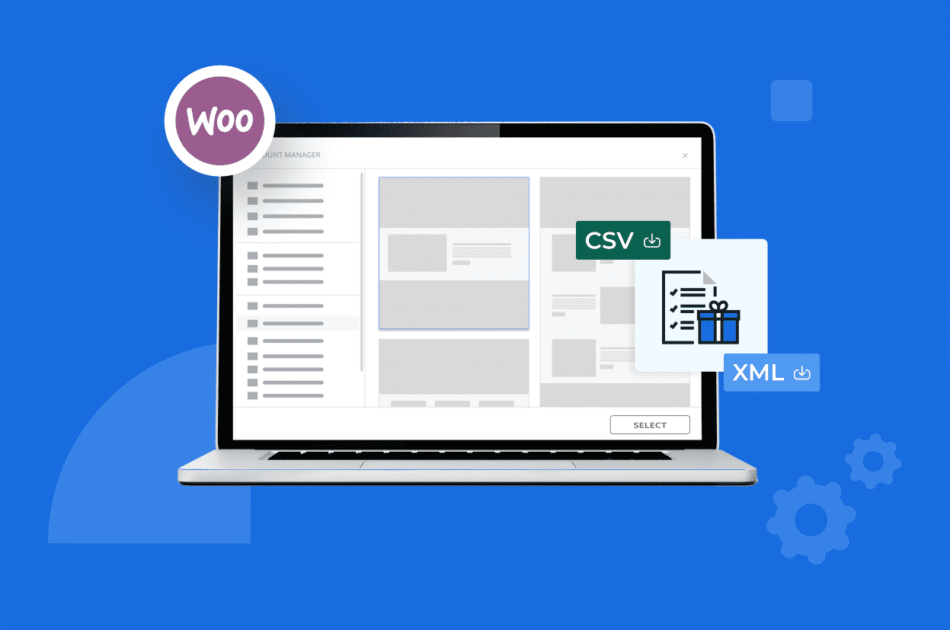
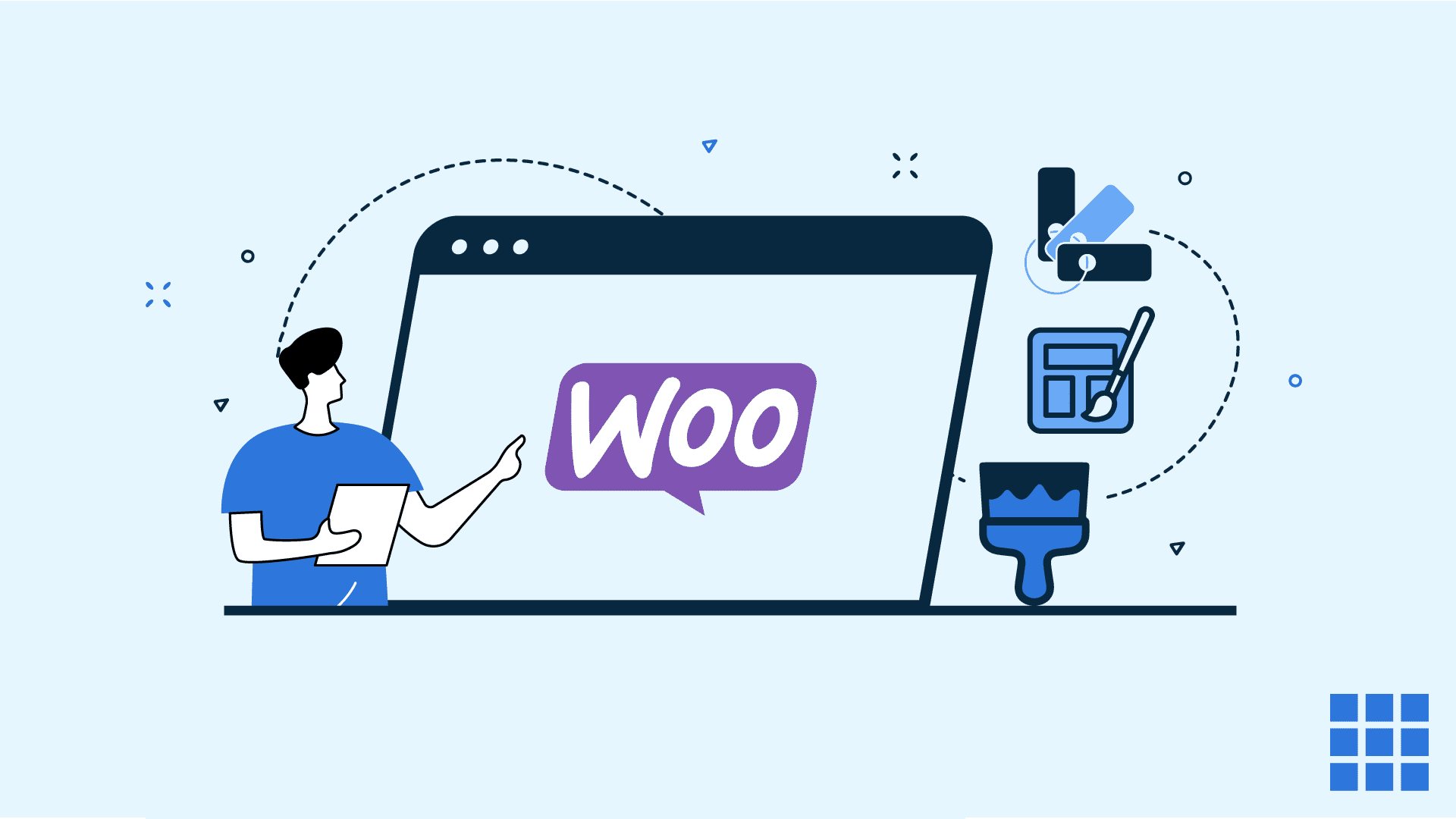
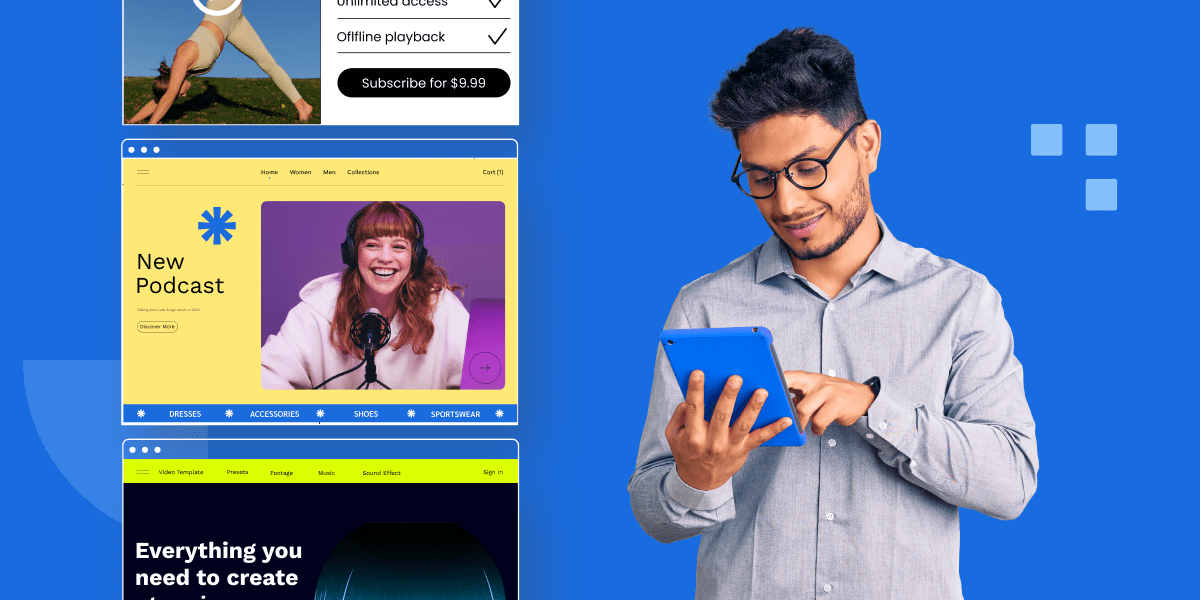
Ecrire un commentaire